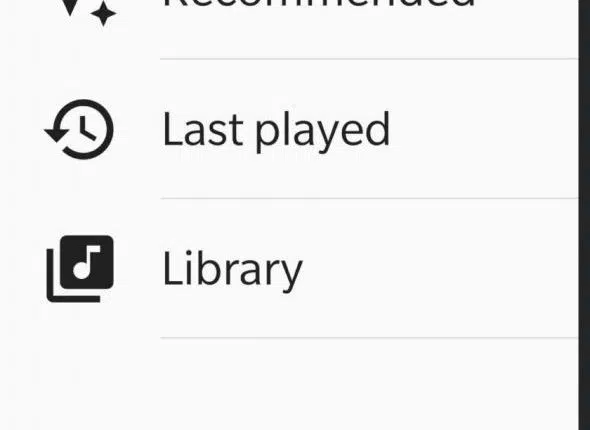Vous pouvez maintenant utiliser YouTube Music avec Android Auto
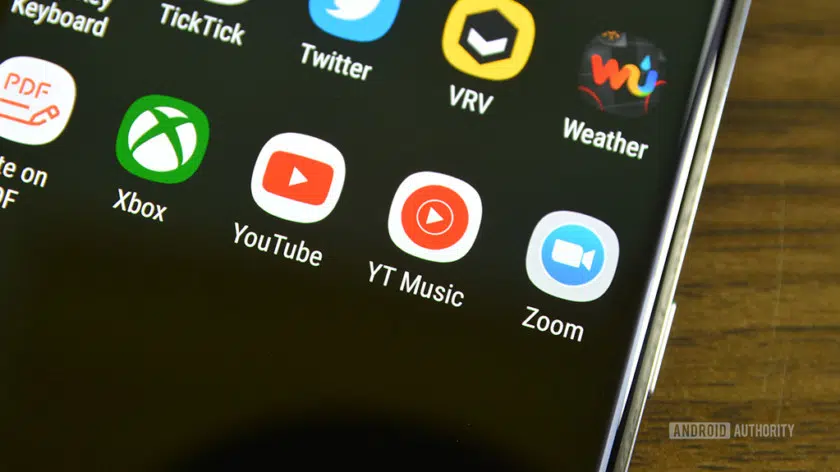
Même si YouTube Music n’a pas encore atteint la parité avec Google Play Music, Police Android a remarqué que la version 3.03 comprend un ajout important : Prise en charge automatique d’Android.
A lire aussi : Avez-vous acheté un Samsung Galaxy S10 ? (Sondage de la semaine)
Si vous écoutez déjà de la musique sur YouTube Music, vous verrez le widget correspondant sur l’écran d’accueil Android Auto. Sinon, vous devrez appuyer sur l’icône casque en bas à droite et sélectionner YouTube Music dans la liste.
#gallery-11 { margin : auto ; } #gallerie-11.gallery-item { float : left ; margin-top : 10px ; text-align : center ; width : 50% ; } #gallery-11 img { border : 2px solid #cfcfcfcfcf ; } #gallery-11.gallery-caption { margin-left : 0 ; } /* Voir gallery_shortcode() dans wp-includes/media.php *// 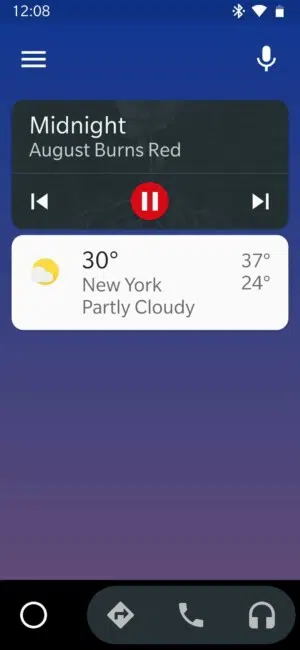
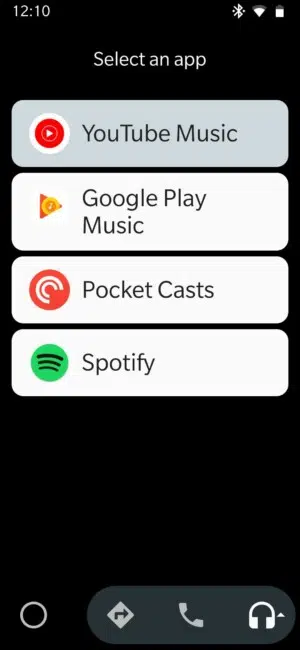
A lire en complément : Bannir les équipements 5G de Huawei en Europe ne serait pas une bonne chose, déclare le PDG de Vodafone.
Le menu de navigation principal de YouTube Music comporte quatre options : Votre Mixtape, Recommandé, Dernière lecture et Bibliothèque – Android Police a noté qu‘il existe une cinquième option pour les téléchargements, mais elle ne s’est pas affichée pour moi probablement parce que je n’ai rien téléchargé dans l’application principale YouTube Music.
Editor’s Pick
Après une semaine sur YouTube Music, mon cœur est toujours avec SpotifyJe
me souviens du moment où j’ai entendu parler de Spotify pour la première fois. Pendant que je magasinais, un reportage est passé à la radio au sujet d’un service qui me permettrait d’écouter de la musique illimitée de tous les artistes, légalement, ….
Il y a aussi un sous-menu qui inclut plus de ce que vous trouvez habituellement dans l’application principale de YouTube Music. Pour moi, ces options incluent les boosters d’énergie, l’essentiel de tous les temps, vos favoris, et d’autres listes de conservation… Android Police a trouvé différentes options dans ce sous-menu, donc les options changent probablement en fonction de vos habitudes d’écoute.
C’est un peu trop d’avoir ces options disponibles, cependant. Dans l’écran En lecture dans YouTube Music, appuyez sur l’icône en forme de flèche en haut à gauche pour accéder au sous-menu, puis appuyez sur l’icône hamburger pour accéder au menu de navigation principal. Heureusement, vous pouvez appuyer sur le bouton rouge en bas à droite pour revenir à l’écran En lecture.
#gallery-12 { margin : auto ; } #gallerie-12.gallery-item { float : left ; margin-top : 10px ; text-align : center ; width : 25% ; } #gallery-12 img { border : 2px solid #cfcfcfcfcf ; } #gallery-12.gallery-caption { margin-left : 0 ; } /* Voir gallery_shortcode() dans wp-includes/media.php *// 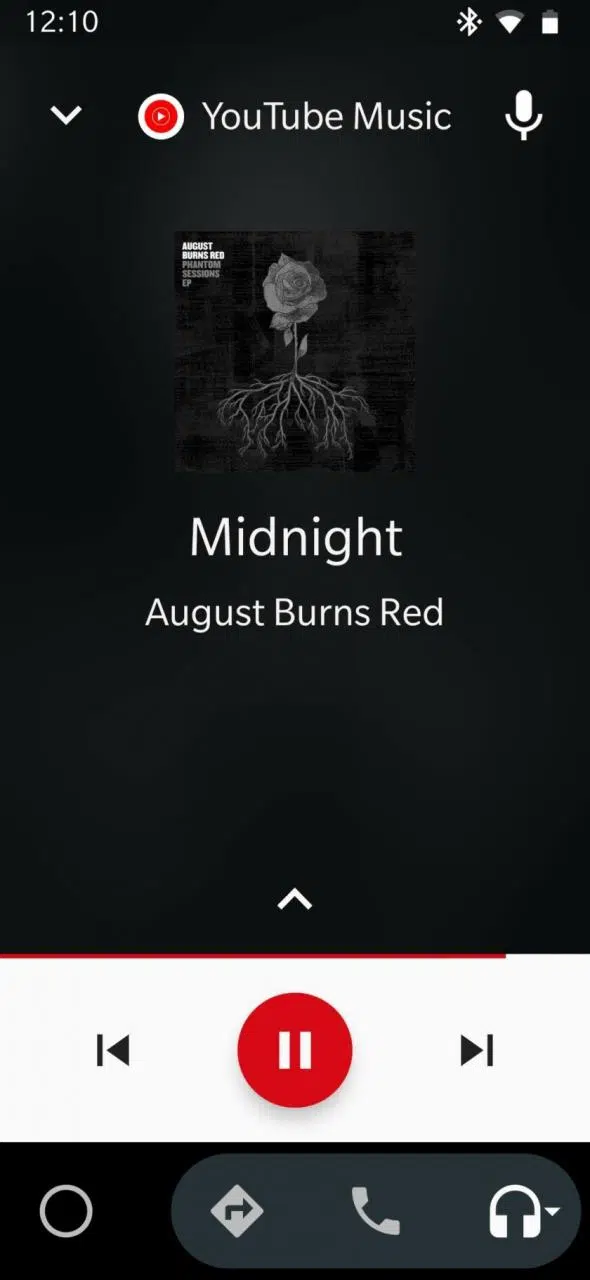
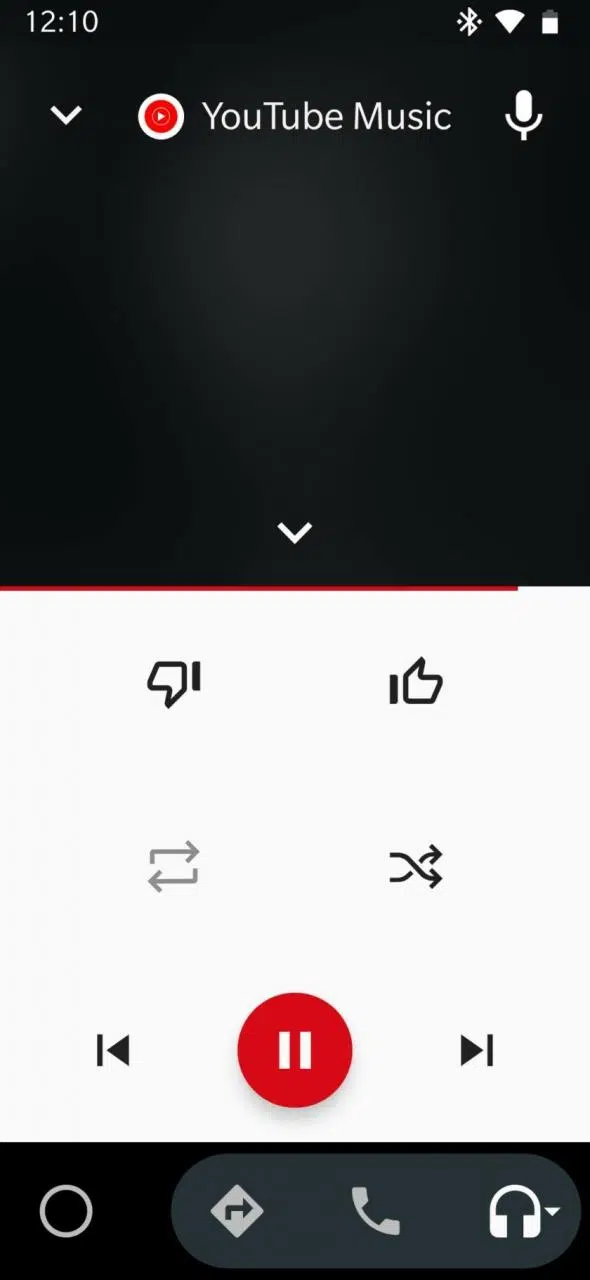
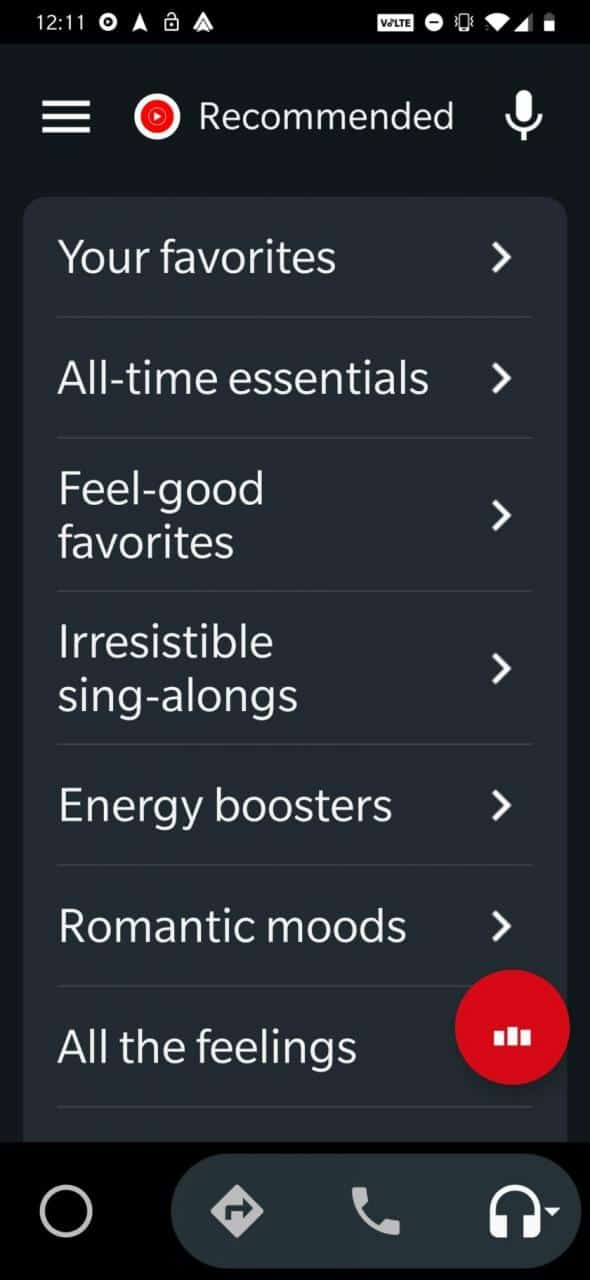
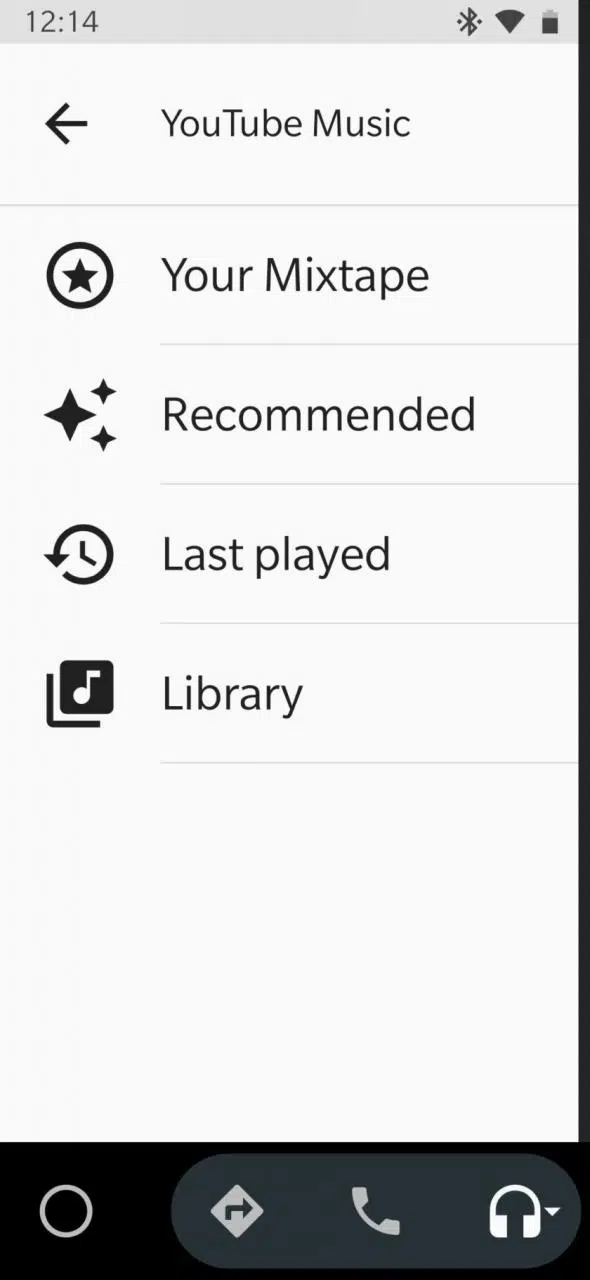
L’écran Now Playing lui-même est simple, cependant. Les trois principales commandes sont les boutons de rembobinage, lecture/pause et avance rapide. Le fait de glisser vers le haut à partir du milieu montre des commandes supplémentaires pour ne pas aimer, comme la répétition et la lecture aléatoire. Vous ne pouvez pas parcourir une chanson, ni reculer ou avancer rapidement – les deux boutons ne vous amènent qu’au début de la chanson en cours ou de la suivante.
Dans l’ensemble, nous sommes heureux de voir le support d’Android Auto dans YouTube Music. Vous aurez besoin de la version 3.03 de l’application de streaming musical pour qu’elle fonctionne avec Android Auto. Si vous ne l’avez pas encore, soyez patient – la mise à jour est maintenant disponible.
YouTube Musique